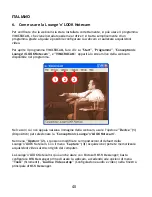DEUTSCH
27
7.
Zusätzliche Optionen der Webcam
Die Lounge’n’LOOK Notecam verfügt über die Optionen „
Image Effect
”, „
Photo Frame
” ,
„
Night LED
“ und „
Face Tracking
“. Diese Optionen können über die Eigenschaften der
Webcam eingestellt werden, auf die auf verschiedene Arten zugegriffen werden kann:
VIMICROCAM:
Starten Sie VIMICROCAM und klicken Sie auf „
Options
[Optionen]“,
„
Video Capture Filter
[Videoaufnahmefilter]“
Daraufhin werden die Eigenschaften der Webcam angezeigt.
MSN:
Beginnen Sie ein Gespräch mit einem Kontakt und aktivieren Sie die Webcam.
Rechtsklicken Sie auf das Webcam-Symbol und wählen Sie „
Web Camera
Settings
… [Web-Kamera-Einstellungen]“. Klicken Sie im angezeigten Fenster auf
„
Advanced
[Erweitert]“. Daraufhin werden die Eigenschaften der Webcam
angezeigt.
Skype:
Beginnen Sie ein Gespräch mit einem Kontakt und aktivieren Sie die Webcam.
Rechtsklicken Sie auf das Webcam-Symbol und wählen Sie „
Video Settings
…
[Video-Einstellungen]“. Daraufhin werden die Eigenschaften der Webcam
angezeigt.
7.1
Eigenschaften – Color [Farbe] / General [Allgemein]
Auf der Registerkarte „
Color
[Farbe]
“ können Sie verschiedene Bildeinstellungen für die
Webcam wie den Kontrast, die Helligkeit und die Bildschärfe einstellen.
7.2
Eigenschaften – Camera [Kamera] / Image [Bild]
Auf der Registerkarte „
Camera
[Kamera]
“ (2000/XP / „
Controls [Steuerung]
“ können Sie
verschiedene Einstellungen für die Webcam wie die Aktualisierungsrate und Spiegelung
einstellen.
Auf dieser Seite können Sie auch die Option „
Night LED [Nacht-LED]
” aktivieren. Wenn
diese Option aktiviert ist, schalten die 3 LED’s rund um den Sensor ein, um das Webcam-
Bild zu beleuchten.
Um diese LEDs zu deaktivieren, stellen Sie die Option „
Night LED [Nacht-LED]
“ auf „
Off
[Aus]
“.